LINEのビデオ通話をしている最中に「相手に自分のリンクが見えているかも?」と不安になったことはありませんか?
SNSでは「通話中に見ていたサイトやアプリが相手に共有された」という投稿が広がり、特に初めて聞いた方にとっては驚きと心配を呼んでいます。
その背景には、iOSの「SharePlay」機能など画面共有に関わる仕組みが誤解を招いたケースもあります。
ですが実際には、LINEの仕様で自動的にリンクが送られたり、勝手に共有されたりすることはありません。
この記事では、なぜそのような噂が広がったのか、誤解を生む仕組みや状況をわかりやすく整理しました。
また、iPhoneやAndroidで注意しておくと安心な設定や、通話前に確認しておきたいチェックポイントもご紹介します。
不安を解消し、安心してLINEビデオ通話を楽しめるように、ぜひ最後まで読んでみてくださいね。
LINEビデオ通話中にリンクが共有されるって本当?
「自分の見ていたサイトが通話相手に見られているのでは?」と不安に思う方が多いですが、実際はどうなのでしょうか。
SNSで拡散された「リンクが見えた」という報告とは
SNSでは「LINE通話中にpixivやYouTubeの履歴が見えた」といった投稿が拡散され、多くの人が心配になりました。
特にネット上ではスクリーンショットや体験談のような形で広まることがあり、一見すると信じてしまいやすい内容に見えるのです。
しかし多くは、画面共有を意図せずオンにしてしまったり、マルチタスク画面の縮小表示を誤解したりと、実際の仕組みを知らないまま不安が膨らんだケースが大半です。
LINEそのものにリンクを勝手に共有する仕様は存在せず、必ずユーザーが操作しない限りURLは送られません。
つまり「見えた」と感じたのは、誤認や操作ミスから生じるものがほとんどなのです。
そもそもLINE通話でURLが勝手に送られることはある?
結論から言えば、LINE通話だけでURLが自動送信されることはありません。
送信は必ずユーザーの操作によって行われ、アプリが勝手に履歴を相手に送る仕組みは搭載されていません。これはiPhoneでもAndroidでも共通して言える仕様です。
通話中にリンクが「見られる」と感じる状況の例
・画面共有をオンにしてしまった場合にブラウザやアプリの画面が映る
・アプリ切り替えの際に表示されたマルチタスク画面を「相手に見られた」と勘違いした場合
・通知や履歴の表示を自分が目にして、相手にも送られたと錯覚してしまった場合
・機種やOS特有の演出を「リンク表示」と取り違えた場合
こうした複合的な誤解が積み重なり、「リンクが共有される」という誤った印象を強めるきっかけになっています。
誤解の例を整理した比較表
| 誤解の状況 | 実際の仕組み |
|---|---|
| 画面共有をオンにしてしまった | 開いている画面が相手に映るが、自動送信ではない |
| マルチタスク画面を見せてしまったと思った | 表示は自分の端末だけで、相手には映らない |
| 通知や履歴が表示され相手に見えた気がした | 通知は本人の画面にだけ表示される |
| OSやUIの演出を「リンク表示」と誤認 | 実際には共有機能とは関係がない |
画面にリンクが表示される仕組みを知ろう
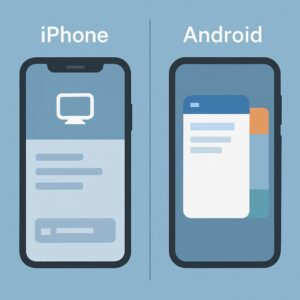
不安をなくすためには、実際の仕組みを知っておくことが大切です。
SharePlayについて
iOSには「SharePlay」という機能があり、FaceTimeなどを通じて音楽や動画を一緒に再生したり画面を共有できる仕組みがあります。
この機能をオンにした場合、相手に自分の画面やコンテンツが映るため「リンクが共有された」と誤解されることもあります。
ただし、これは利用者が意図的に操作した場合に限られるため、LINE通話で勝手に作動するものではありません。
「iPhoneの『画面共有』機能(SharePlay含む)がオンの場合」
iPhoneでは「画面共有」を誤ってオンにすると、今見ている画面を相手に映してしまいます。
このとき開いていたブラウザやアプリが見えてしまい、「リンクを共有した」と勘違いされるケースがあります。
例えばSafariで検索していたページや、開きっぱなしのSNSアプリがそのまま相手の画面に映ることもあり得ます。
さらに通知が画面上に表示されていると、それも共有されてしまうため、見られたくない情報が誤って相手に届いたように感じてしまうのです。
特に慣れていない方は、画面共有を開始したことに気づかないまま数分間続けてしまうこともあるため、混乱が生じやすいポイントです。
画面共有とSharePlayの違いを分かりやすく解説
画面共有とSharePlayは似ているようで少し役割が異なります。
- 画面共有:自分のスマホやパソコンの画面全体を相手にそのまま映す機能です。開いているアプリやブラウザ、通知なども共有されるため、意図せず情報が見えてしまう可能性があります。
- SharePlay:AppleのFaceTimeに搭載された機能で、音楽や動画を一緒に再生したり、特定のアプリのコンテンツを共有することに特化しています。全画面をそのまま映すのではなく、コンテンツ体験を共有する目的で作られています。
つまり、画面共有=端末画面を丸ごと映す、SharePlay=コンテンツ共有に特化、という違いがあります。LINEのビデオ通話はSharePlayを使っていないため、この点を理解しておくと誤解が減ります。
Androidのマルチタスク画面と誤解の原因
Androidではアプリを切り替える際にマルチタスク画面が表示されます。
その縮小表示を「相手に見られた」と思い込むことがありますが、実際には自分の端末上だけに表示されているものです。
複数のアプリ画面が並んで見えるため「誰かに共有されたのでは」と感じやすいのですが、あくまでも操作中の本人にしか見えていません。
また、メーカーによってはマルチタスク画面にプレビュー画像が鮮明に残る機種もあるため、それが誤解を招く一因にもなっています。
機種やOSによる挙動の違いも知っておこう
同じLINEアプリでも、OSや機種によって細かな表示や操作方法が異なります。そのため一部のユーザーが「見られた」と感じる要因になっています。
例えば、最新OSでは画面共有中に目立つアイコンが表示されますが、古い機種ではそれが小さく分かりにくい場合があります。
また、メーカーごとに通知や履歴の扱いが異なるため、同じ操作をしても見え方に差が出やすいのです。こうした違いを理解しておくと、無用な心配を減らすことができます。
「送信したメッセージが相手にどう見えているのか気になる…」という方は、
既読後の取り消しの仕組みや見え方をまとめたこちらの記事も役立ちます。
無料版の取り消し時間が1時間に短縮された点や、
プレミアムなら最大7日間まで取り消せる最新仕様も詳しく解説していますので、
誤送信が心配な方はあわせて読んでみてくださいね。
LINEビデオ通話でリンクが見られるのを防ぐ方法
「不安だからこそ、事前にできる対策を知りたい」と思う方に向けてご紹介します。
iPhoneの画面共有を意図せずONにしないための対策
・通話開始前に「画面共有」ボタンを誤って押さないよう確認する
・必要がなければコントロールセンターから画面共有をオフにしておく
・家族や友人とのカジュアルな通話でも念のためチェックしておくと安心
・OSのアップデート後は設定が変わることもあるため改めて確認しておく
・仕事や勉強など大事な場面では通話前に一度テストしておくとさらに安心できます
Androidの履歴や最近使ったアプリを非表示にする方法
・アプリ履歴を消去してから通話を始める
・設定から「最近使ったアプリ表示」を制限する
・セキュリティアプリや端末設定で履歴表示を最小限にする
・通話前に一度ホーム画面に戻ってから発信するとより安全
・アプリごとに履歴を残さない設定がある場合は有効にしておくとさらに安心
通話前にやっておくと安心なチェックリスト
・不要なアプリは閉じておく
・通知やブラウザのタブを整理しておく
・画面共有がオフになっているか確認
・通知のプレビューを非表示にしておく
・プライベートな写真やファイルを開きっぱなしにしない
・Wi-FiやBluetoothの状態も確認しておくと、予期せぬ接続による画面共有誤作動を防げます
・長時間の通話をする場合は端末を再起動してメモリを整理しておくとより安定します
Q&A|読者の不安にお答えします
Q1. 相手にpixivやYouTubeの閲覧履歴が見えていた可能性はありますか?
→ 自動的に閲覧履歴が共有されることはありません。画面共有機能(SharePlay含む)を誤ってオンにした場合を除き、履歴が相手に見られることはありません。
Q2. iPhoneで何も設定を変えていないのに見られることってある?
→ 通常の通話中に設定を変えていない状態で画面が見られることはありません。操作ミスや誤解の可能性が高いです。
Q3. 通話中にアプリを切り替えるとその画面が見られますか?
→ 通話中にアプリを切り替えても、画面共有をしていなければ相手には見えません。
Q4. 今後こうしたリスクを避けるにはどうすればいい?
→ 通話前に画面共有(SharePlay含む)の設定を確認し、不要なアプリや履歴を閉じておくのがおすすめです。
どうしてこのような誤解が広がったのか
情報が誤って広がる背景を知ることで、安心につながります。
UIや演出による誤認(下部に出る「アプリ切替履歴」)
LINEやスマホのUI表示を「相手に見られた」と勘違いしてしまうケースがあります。
例えば、下部に出てくるアプリ切り替えの履歴やプレビュー画像を見て、自分の操作がそのまま相手に伝わっていると錯覚してしまうのです。
また、UIの演出や動きが派手な端末では「共有」のイメージを連想させやすく、実際には自分にしか見えていないのに、不安が膨らむ要因となっています。
過去のアップデート内容や仕様変更による混乱
過去に行われた仕様変更がSNSで誤って伝わり、「リンクが勝手に共有された」と思う人が増えてしまいました。
アップデート後に追加された通知アイコンやボタンが、従来の表示と違うため「新しく共有機能が加わったのでは」と誤解されたこともあります。
特に説明が不足していた場合、利用者同士の憶測が広まりやすく、結果として誤解が定着してしまったのです。
SNS拡散による不安の加速と検証不足のままの情報
SNSの拡散力により、不正確な情報が短時間で広まりました。誰かの体験談が半ば真実のように受け取られ、検証不足のまま拡散されたことで誤解が助長されています。
さらにリポスト(リツイート)やまとめサイトに載ることで信ぴょう性が増したように見えてしまい、実際以上に深刻な問題として捉えられてしまったのです。こうした情報の流れが、多くのユーザーに不安を与える背景になっています。
まとめ|LINE通話でのリンク共有リスクと正しい対処法
安心して通話を楽しむために、正しい理解を持ちましょう。
自動でURLが送信されたり見られたりする仕様ではない
LINE通話で自動的にリンクが送信されることはありません。
必ず自分で操作しない限り相手にURLが伝わることはなく、過度に心配する必要はありません。
実際の仕組みを知ることで「勝手に送られてしまうのでは」という不安を和らげられます。
見られたくない情報は事前に閉じておくのが安心
履歴や開いているタブを閉じてから通話を始めると、より安心できます。
例えばSNSのタイムラインやショッピングサイトを開きっぱなしにしておくと、万が一画面共有(SharePlay含む)を誤操作したときに相手に見えてしまう可能性があります。
事前に閉じる習慣をつけておけば、余計な心配をせずに通話に集中できます。
機能や仕様を理解して、過度に心配しすぎず使おう
仕組みを理解しておけば、不安に振り回されず快適にビデオ通話を楽しめます。
画面共有の挙動やOSごとの違いを知っていれば、ちょっとした演出や通知で「見られたかも」と感じても冷静に判断できます。
正しい知識を持っておけば日常のコミュニケーションを安心して続けられ、必要以上に神経質にならずLINEを便利に使うことができるでしょう。


